电脑一个盘如何分盘 电脑中如何再分出一个硬盘
更新时间:2023-12-30 14:00:00作者:xiaoliu
随着科技的不断发展,电脑已经成为我们日常生活中不可或缺的工具之一,在使用电脑的过程中,我们有时会面临存储空间不足的问题。幸运的是我们可以通过分盘的方式来扩大电脑的存储容量。电脑一个盘如何分盘?这是一个值得探讨的问题。在本文中我们将详细介绍如何在电脑中再分出一个硬盘,以满足我们对存储空间的需求。无论是为了储存大量的文件和数据,还是为了提高电脑的运行速度,分盘都是一个有效的解决方案。让我们一起来了解吧!
具体方法:
1.我们以WIN10系统为例,右键点击“此电脑”。弹出菜单,点击“管理”选项,WIN7系统也是一样,点击“计算机”,点击“管理”即可。
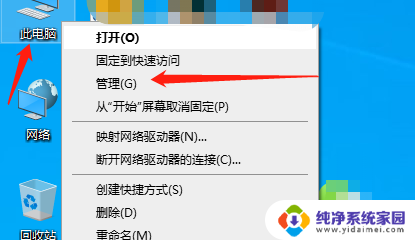
2.点击“存储”下面的“磁盘管理”选项。
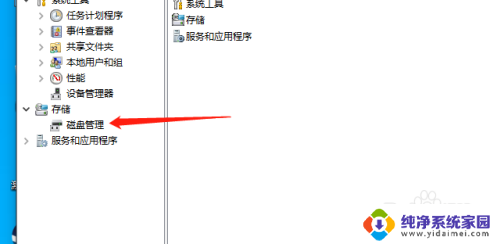
3.这时候我们进入磁盘界面,看下其他盘的空间。发现E盘的空间还是比较足的,我们将E盘部分空间单独分出来一点,指定了目标后,选择E盘,右键点击后单机“压缩卷”。
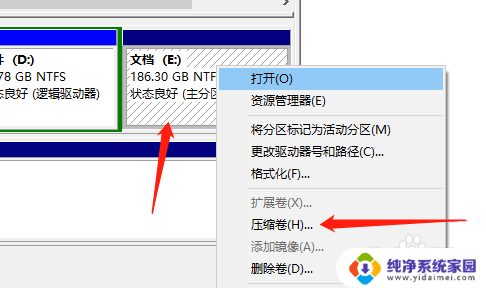
4.这时出现下图压缩界面,我们输入压缩空间大小。我以10个G为例,就是10000MB,再次点击确定压缩,稍等片刻等待压缩完毕。
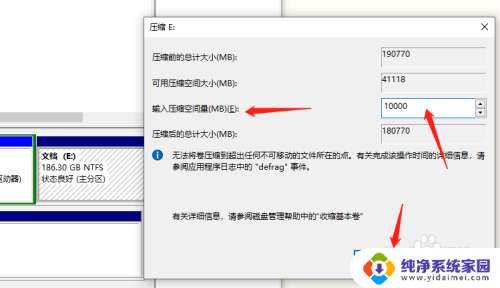
5.这时我们会看到磁盘管理中出现了一个未分配的磁盘。
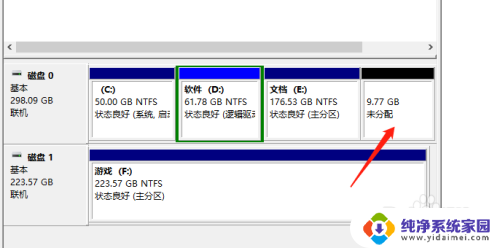
6.我们右键点击未分配的磁盘,会出现一个“新建简单卷”选项,点击该选项即可。
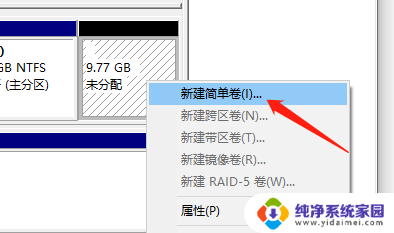
7.然后我们点击下一步,设置磁盘大小,再点击下一步,就完成了磁盘分配,这样我们就将比较大的E盘中单独分出来一个小盘。
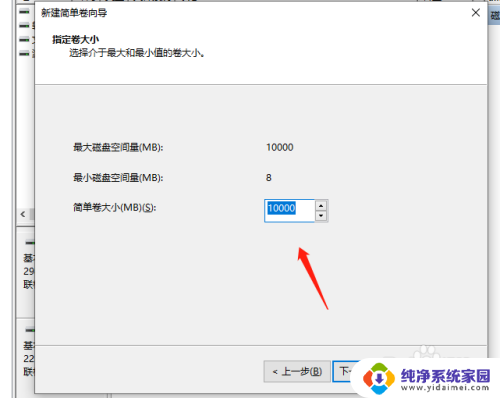
以上就是电脑一个盘如何分盘的全部内容,如果你遇到了这种情况,可以按照我提供的方法解决,希望对大家有所帮助。
电脑一个盘如何分盘 电脑中如何再分出一个硬盘相关教程
- 如何把电脑d盘再分盘 电脑中如何再分出一个新的硬盘分区
- 电脑如何增加一个硬盘分区 新硬盘如何给电脑分区
- 电脑如何将C盘再分一个盘?操作步骤详解
- 怎样把硬盘分成四个区 如何将一个磁盘分成四个
- 4TB硬盘分一个区:如何正确分区和管理4TB硬盘
- 电脑如何再增加一块硬盘 电脑如何新增一块硬盘
- 磁盘分区合并一个 如何合并电脑磁盘分区
- 如何合并硬盘的两个分区 合并硬盘两个分区的步骤
- 电脑c盘能分盘吗 电脑硬盘如何分盘或分区
- 如何将c盘空间分给d盘 C盘如何分出一部分空间给D盘
- 笔记本开机按f1才能开机 电脑每次启动都要按F1怎么解决
- 电脑打印机怎么设置默认打印机 怎么在电脑上设置默认打印机
- windows取消pin登录 如何关闭Windows 10开机PIN码
- 刚刚删除的应用怎么恢复 安卓手机卸载应用后怎么恢复
- word用户名怎么改 Word用户名怎么改
- 电脑宽带错误651是怎么回事 宽带连接出现651错误怎么办